TeaTV não funciona? Como corrigi-lo
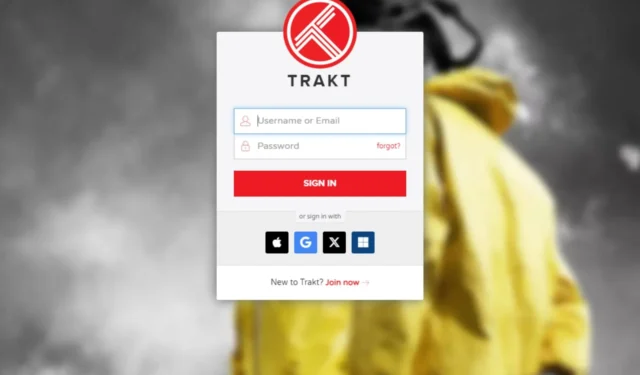
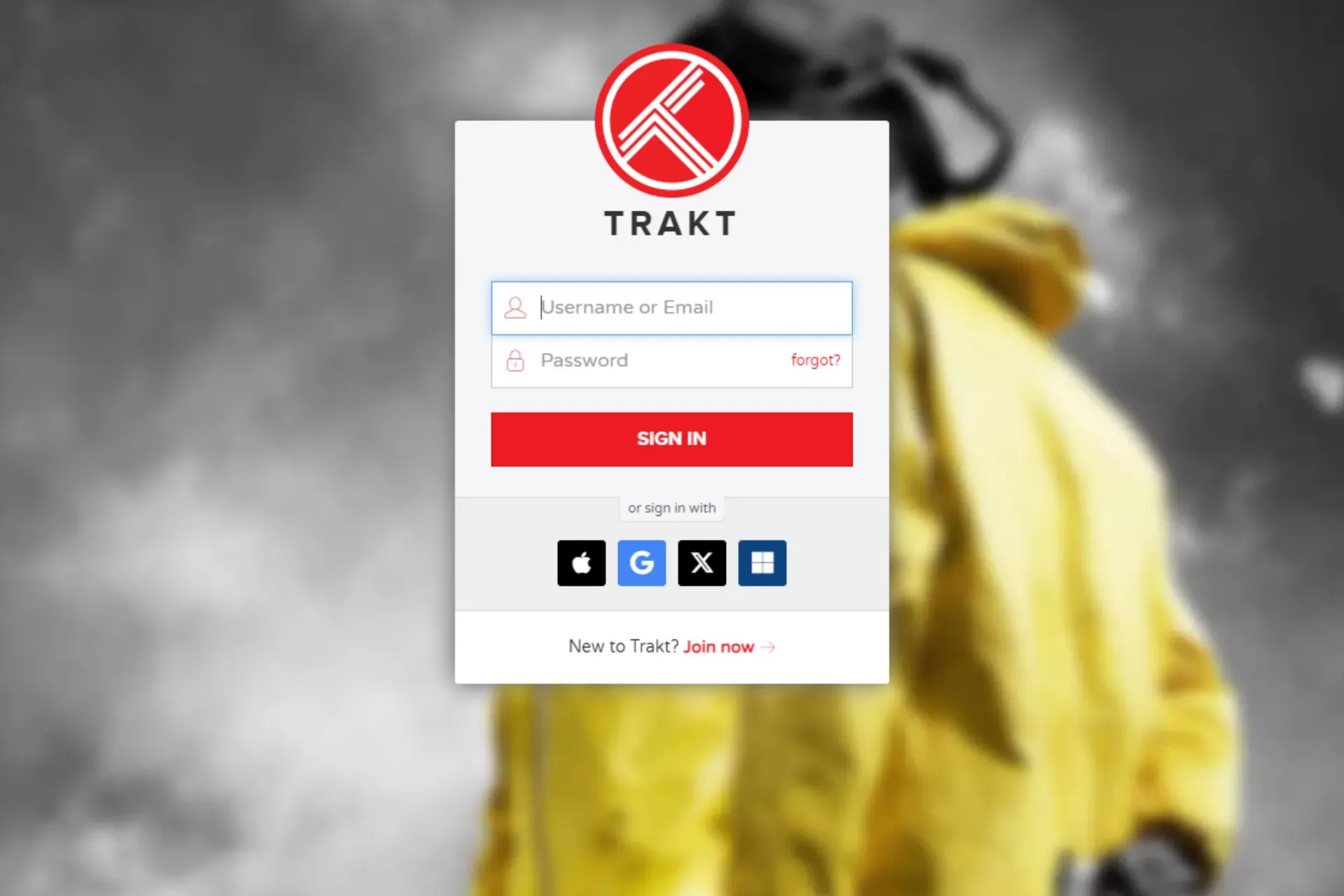
O não funcionamento do TeaTV pode se manifestar de várias maneiras, desde carregamento, download ou até mesmo problemas de login. Reduzimos alguns dos problemas comuns e apresentamos este relatório.
TeaTV é um aplicativo legal?
Nosso veredicto seria que não é um aplicativo legal. Fatores como violação de direitos autorais, licença para operar e requisitos de publicação são boas métricas para determinar se um aplicativo é legal. TeaTV satisfaz alguns desses requisitos, mas falha em outros.
Você pode encontrá-lo na Google Play Store, o que significa que passou por rigorosas verificações de segurança, tornando-o confiável, mas também foi proibido em alguns países devido a questões de direitos autorais.
O que posso fazer se o TeaTV não estiver funcionando?
1. Problemas de login
- Certifique-se de inserir os detalhes de login corretos.
- Faça um teste de velocidade e aumente a velocidade da sua Internet quando necessário. Você também pode mudar para um cabo Ethernet em vez de Wi-Fi, se possível.
- Reinicie seu dispositivo de streaming e tente novamente mais tarde se for um problema de servidor.
2. Problemas de carregamento/buffer
2.1 Configurações de resolução mais baixas
O TeaTV não carrega ou armazena em buffer constantemente indica largura de banda insuficiente para lidar com a resolução de streaming. Você pode diminuir as configurações e ajustar de acordo até chegar a uma resolução sem interrupções.
Você também pode remover outros dispositivos da sua conexão, fechar processos e aplicativos desnecessários e remover quaisquer limites de largura de banda para melhorar o streaming.
2.2 Mude o canal do seu roteador
- Clique no ícone Rede na barra de tarefas, selecione sua conexão Wi-Fi e clique em Propriedades.
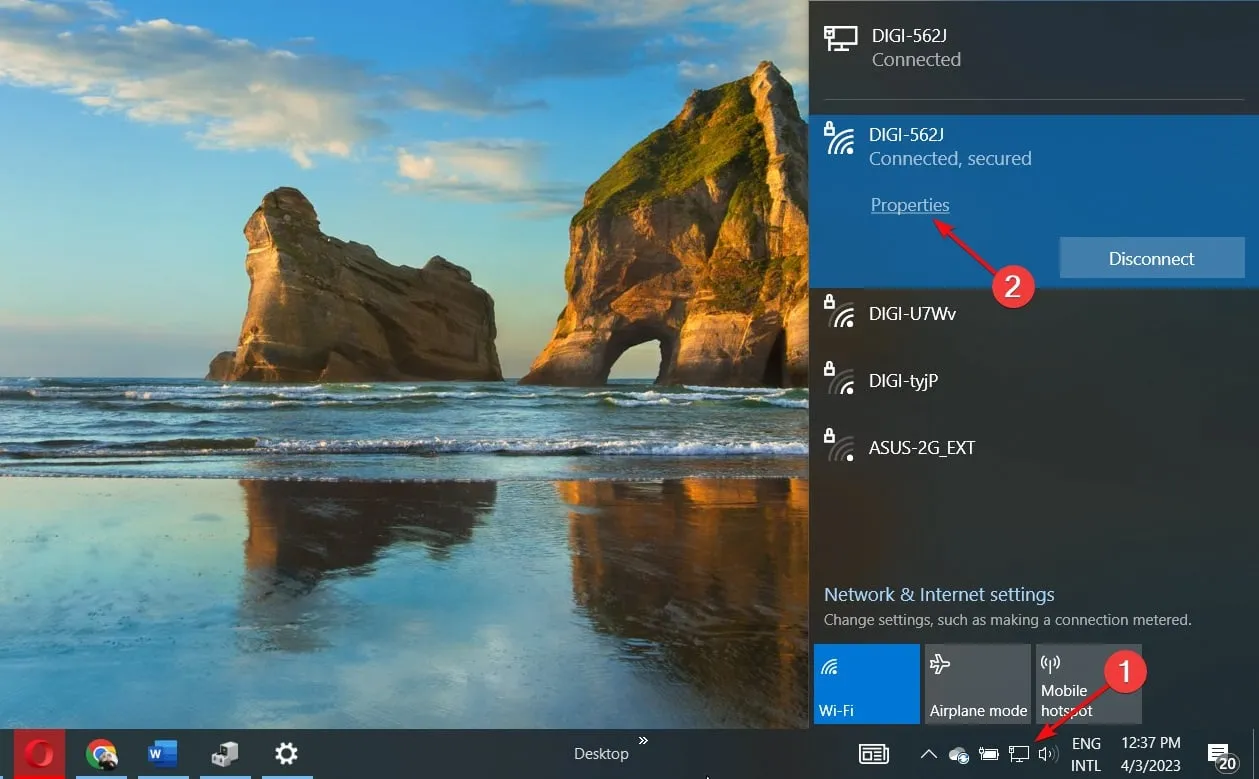
- Agora, role para baixo e você verá o canal de rede da sua conexão Wi-Fi.
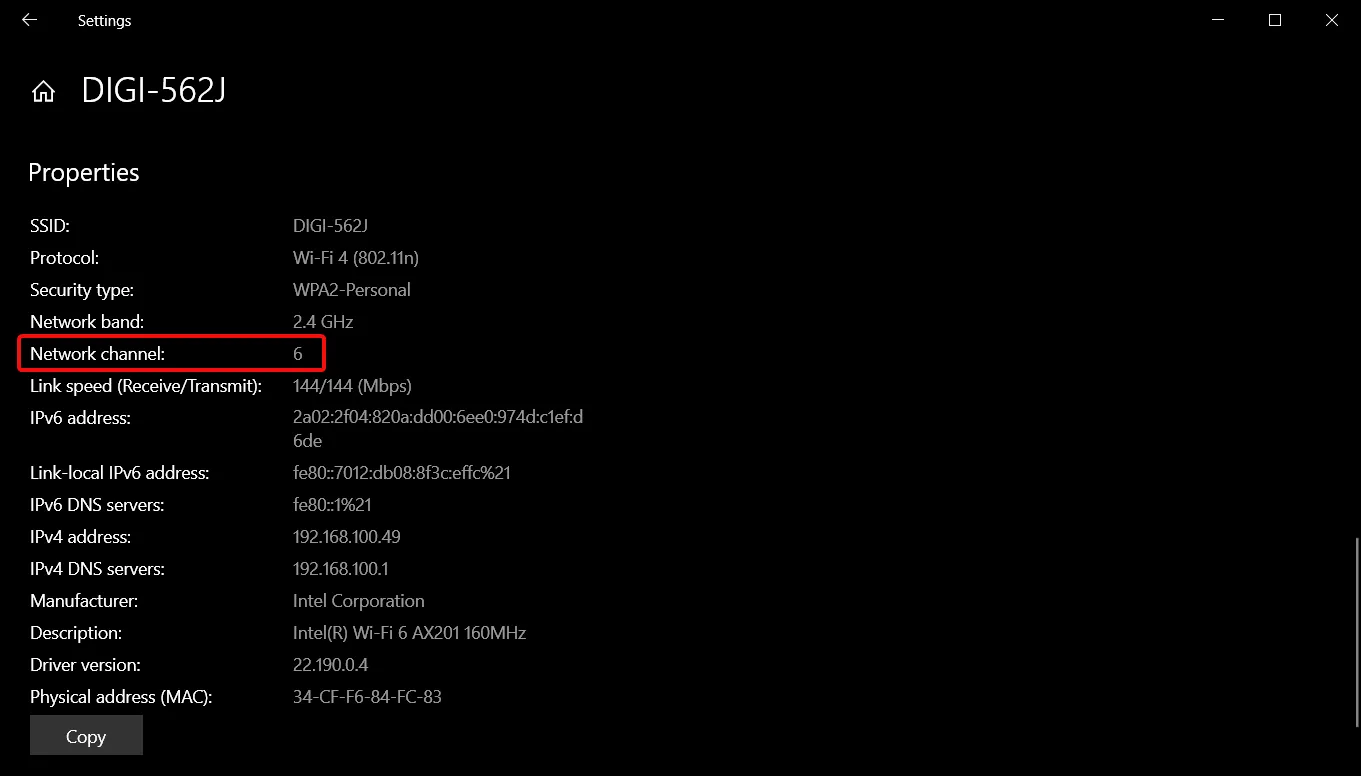
- Navegue até seu navegador e faça login no roteador com as credenciais corretas. Você pode encontrar essas informações no próprio roteador ou no manual do roteador.

- Vá para as configurações sem fio do seu roteador e altere o canal do roteador para um canal diferente do padrão. Se você estiver usando um roteador de ligação dupla, faça esta configuração para ambas as bandas (2,4 GHz e 5 GHz).

2.3 Atualize seus drivers gráficos
- Aperte a tecla Windows , digite Gerenciador de dispositivos na barra de pesquisa e clique em Abrir.
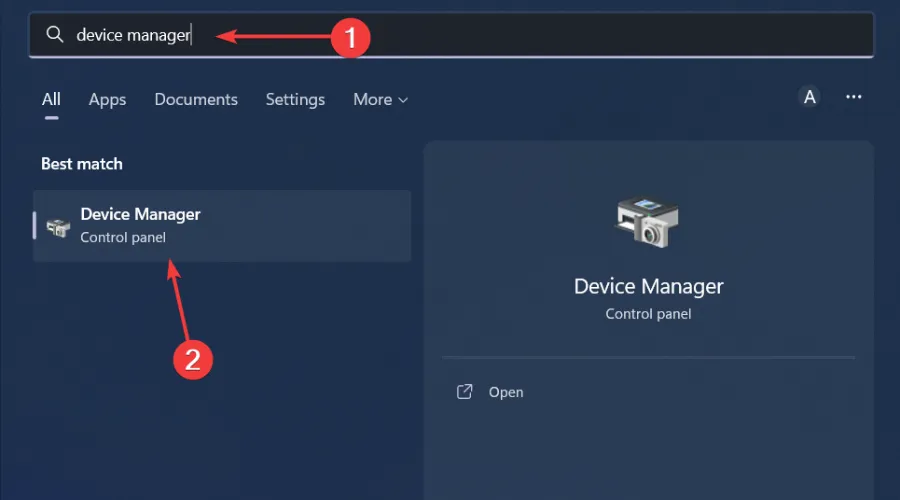
- Navegue até Adaptadores de vídeo para expandir, clique com o botão direito na placa gráfica e selecione Atualizar driver.
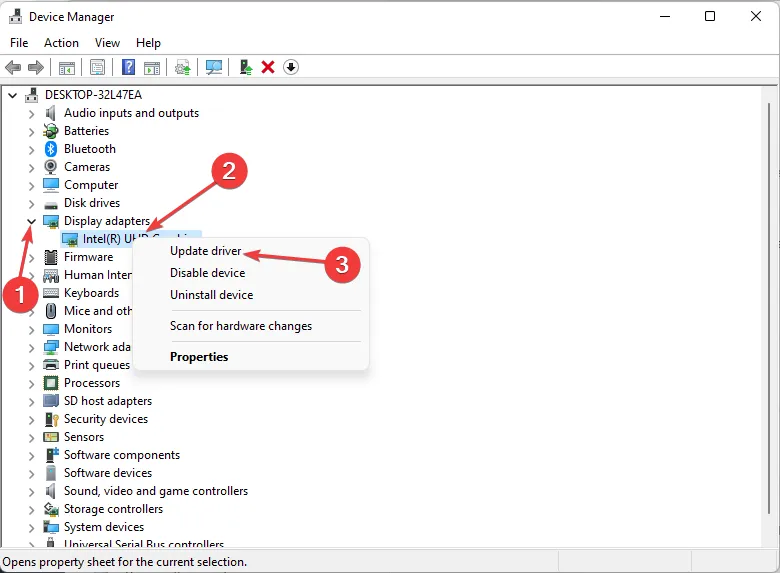
- Selecione Pesquisar motoristas automaticamente.
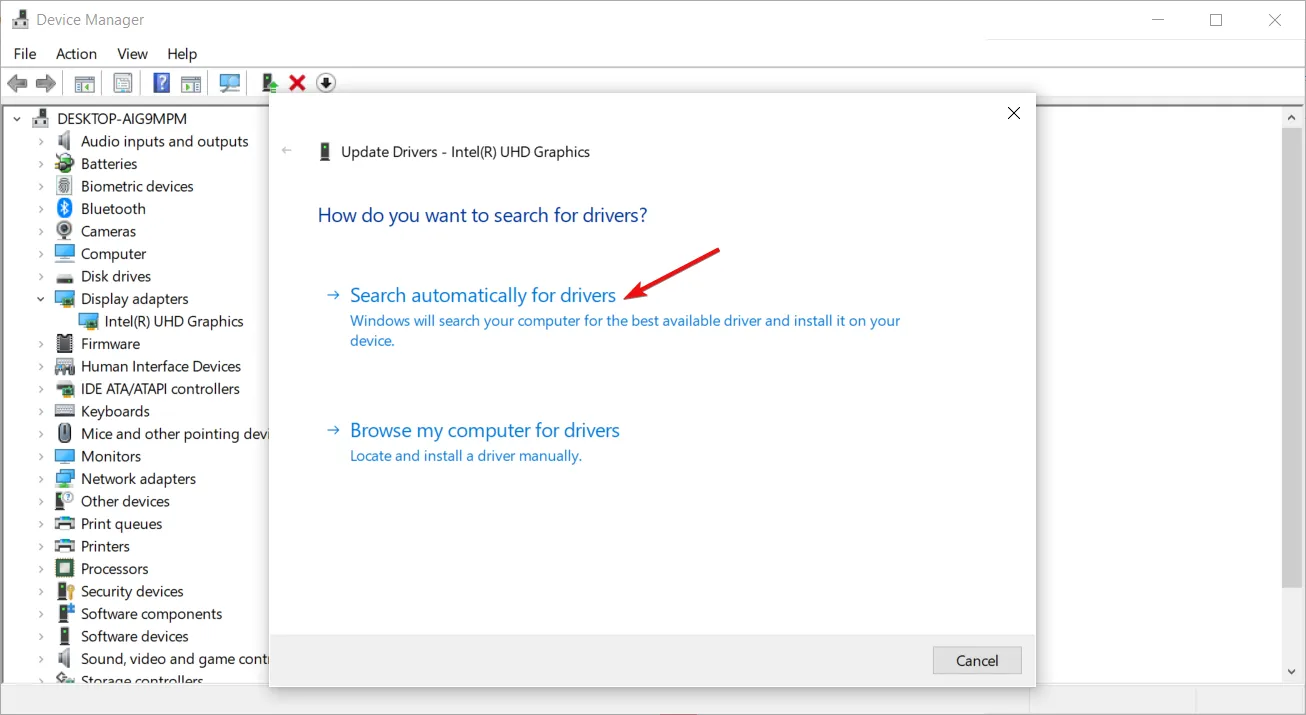
2.4 Desligue sua VPN
- Pressione a tecla Windows e selecione Configurações.
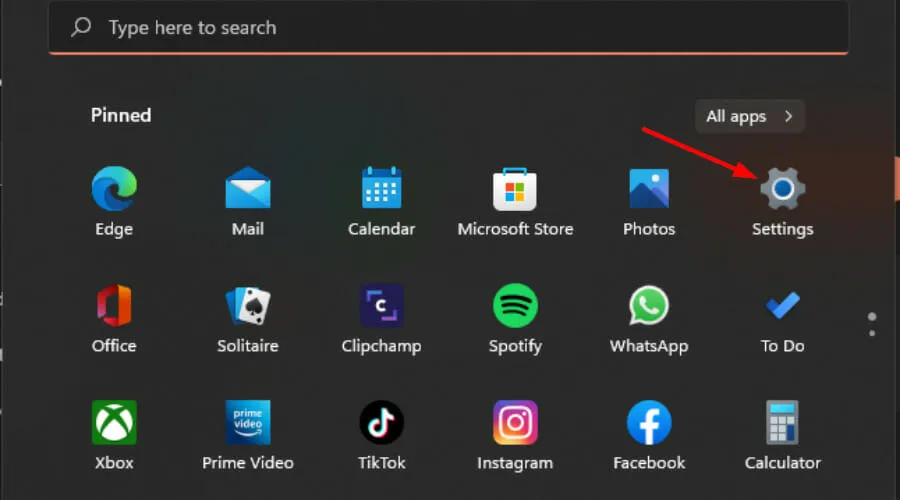
- Em seguida, selecione Rede e Rede. internet e clique em VPN no menu do lado direito.
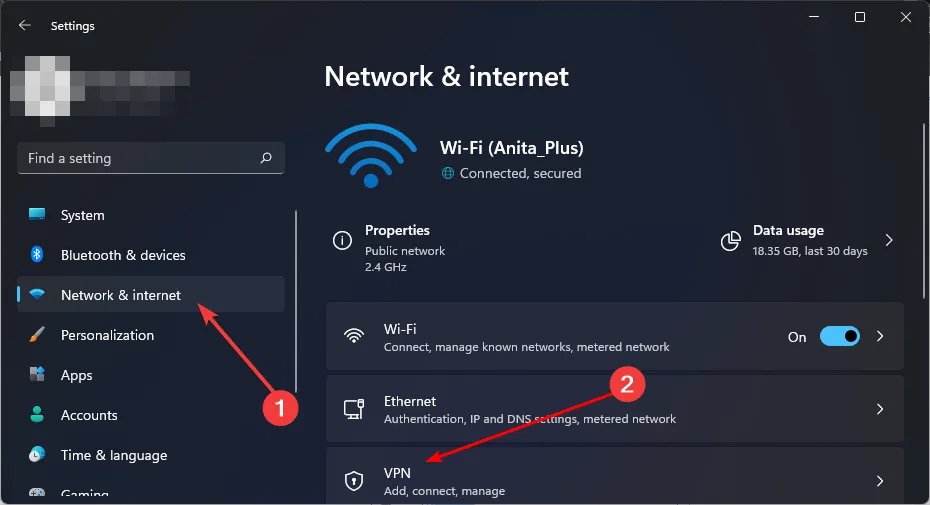
- Selecione a conexão VPN que deseja desativar, clique no menu suspenso e selecione Remover.
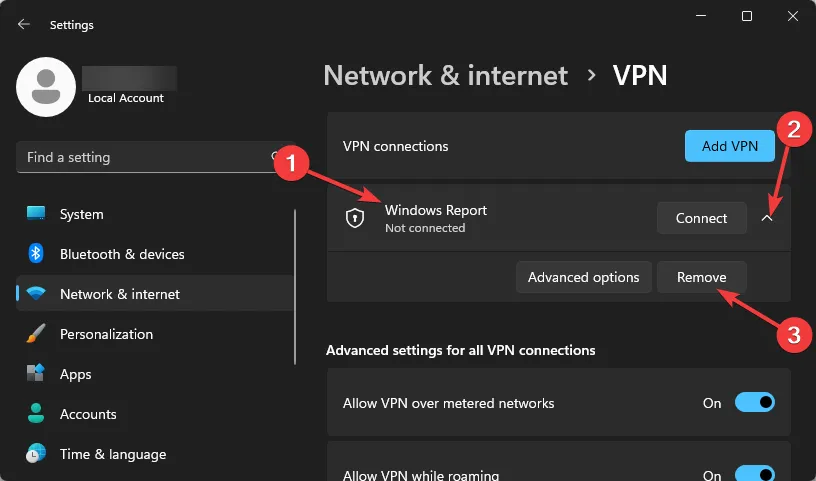
3. Problemas de download
3.1 Atualize o sistema operacional do seu dispositivo
- Localize Configurações no seu dispositivo. (Usaremos o modelo Samsung para esta etapa).
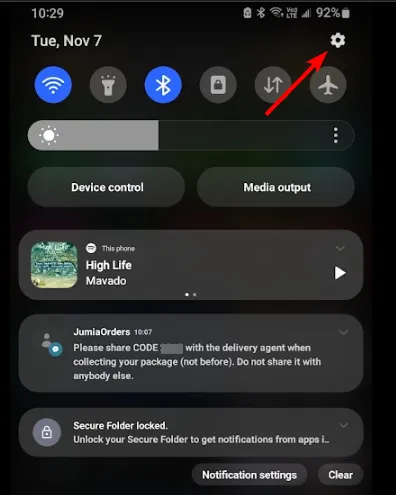
- Acesse Atualização de software.
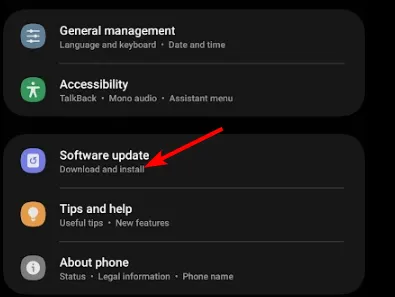
- Toque em Baixar e instalar.
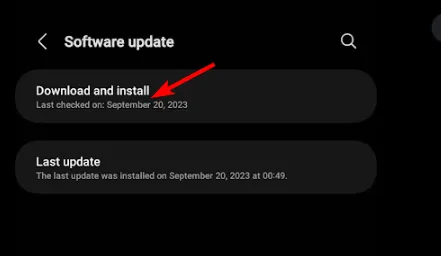
- Aguarde a conclusão da instalação da atualização, se disponível, e tente novamente com o aplicativo TeaTV.
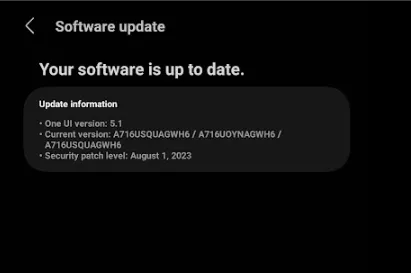
3.2 Limpar cache
- Toque nas configurações do seu telefone.
- Em seguida, toque em Aplicativos.

- Encontre o aplicativo TeaTV e toque nele.
- Role para baixo e selecione Armazenamento.

- Toque em Limpar dados e Limpar cache e tente novamente.

Se você estiver em um navegador ou aplicativo de TV, exclua o cache e reinicie o aplicativo.
3.3 Redefinir sua rede
- Pressione a tecla Windows e clique em Configurações.
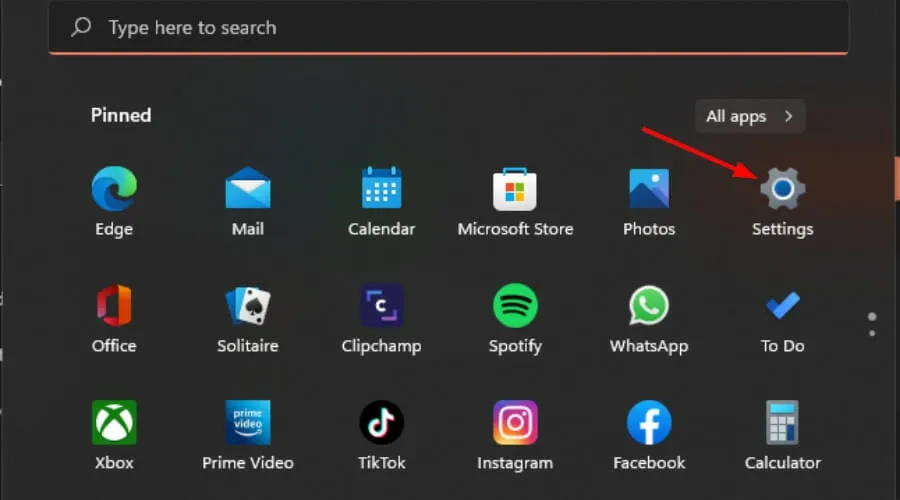
- Navegue até Rede e Rede internet.
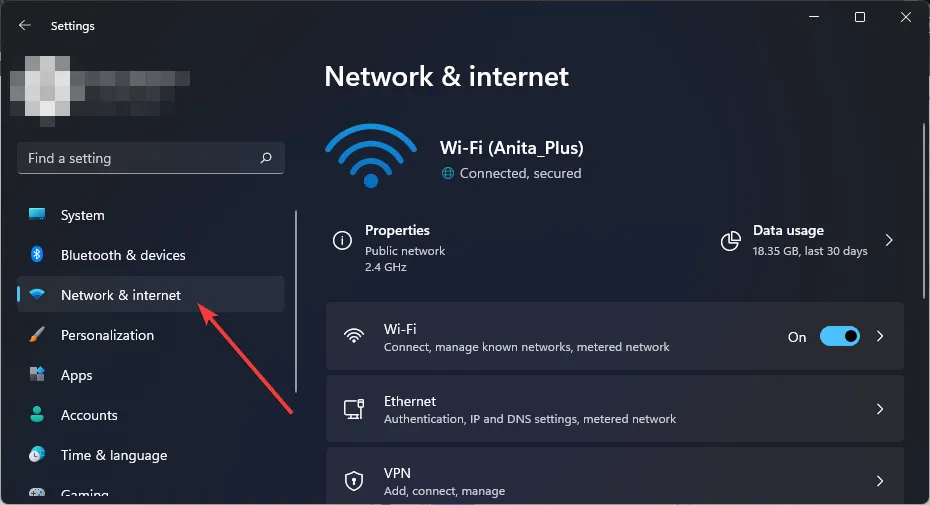
- Selecione Configurações de rede avançadas.
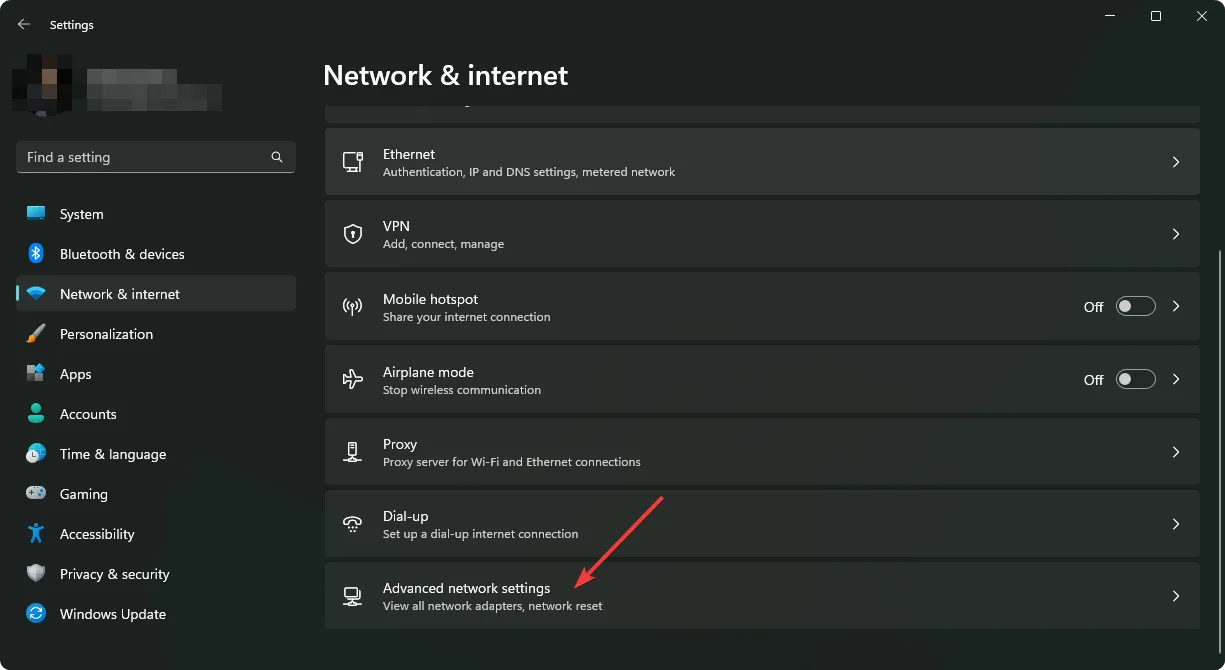
- Clique em Redefinir rede.
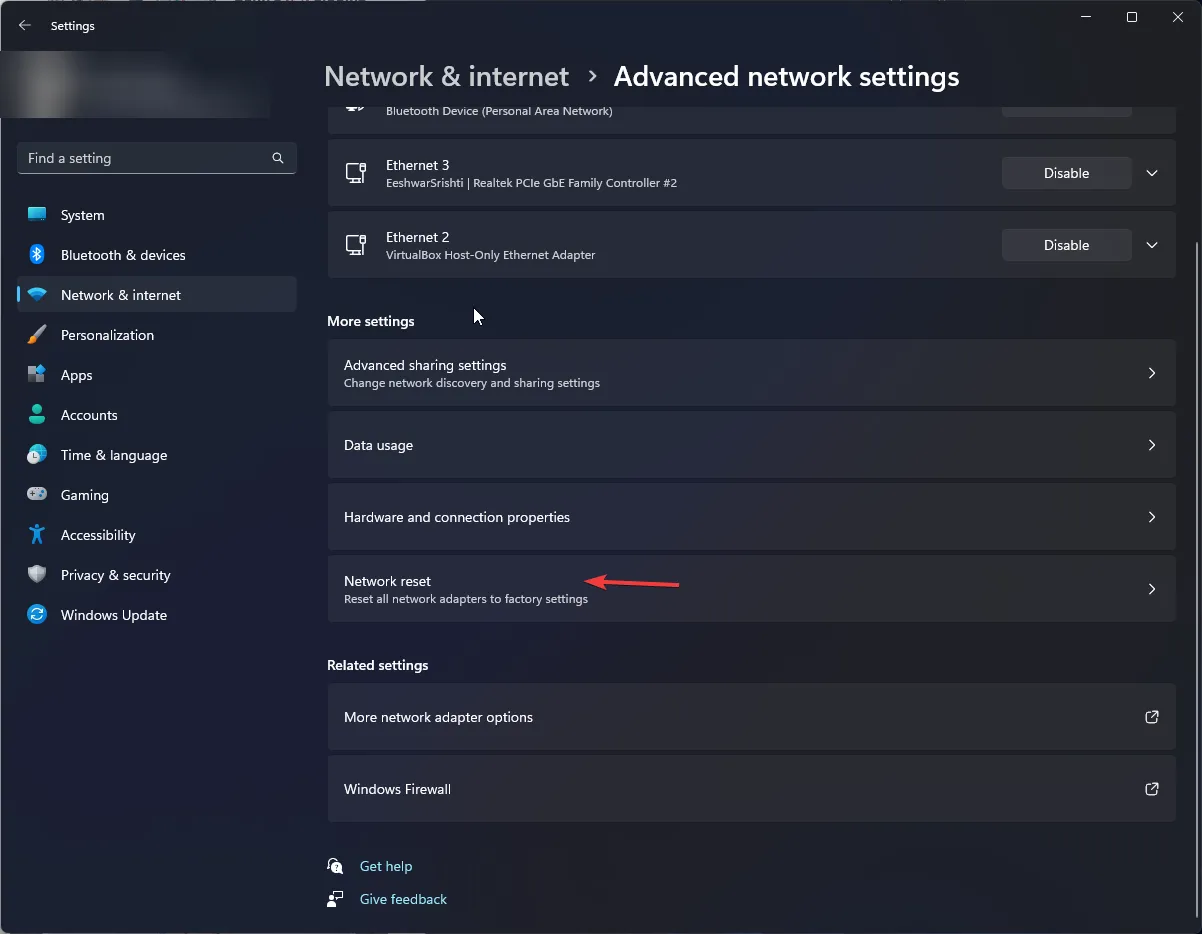
- Em seguida, clique no botão Redefinir agora.
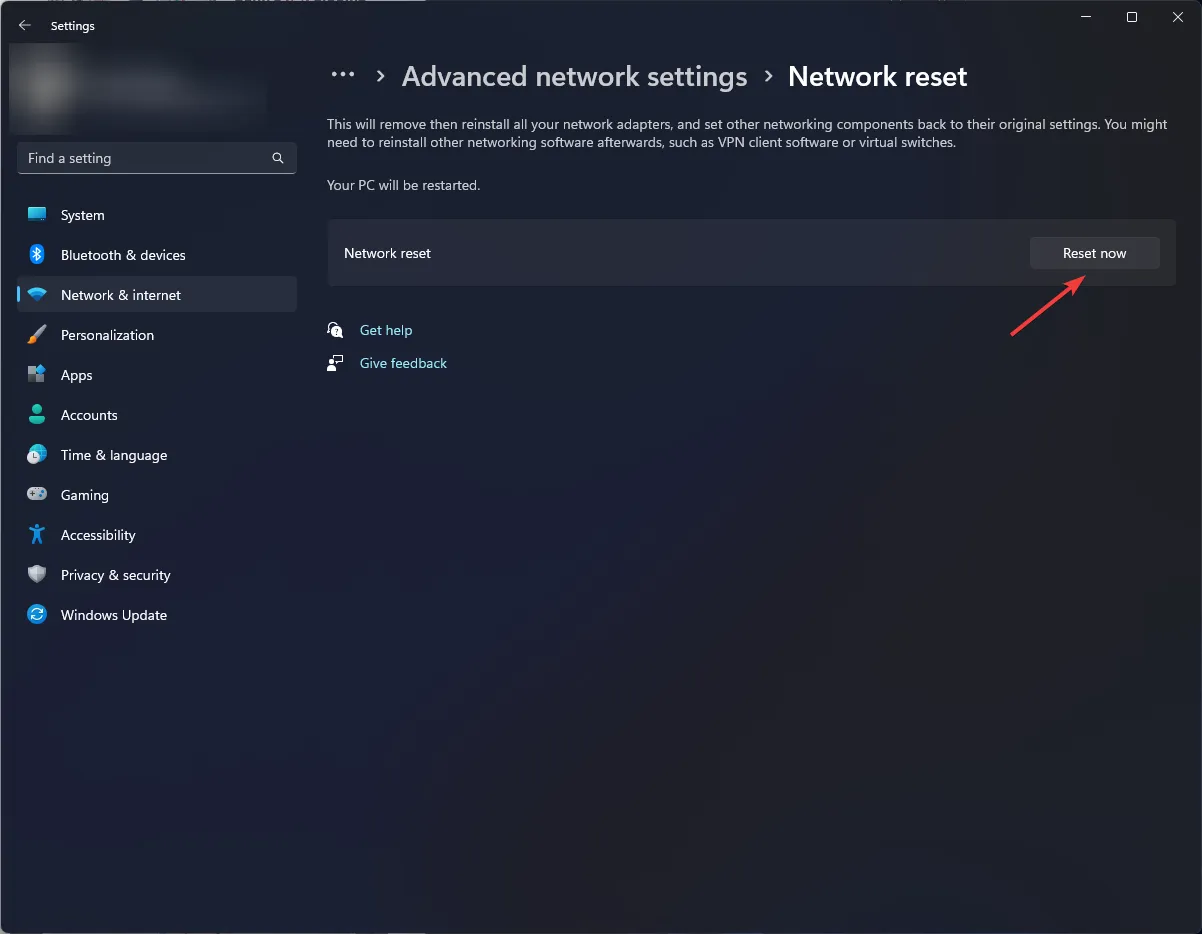
4. Problemas de link
4.1 Forçar a parada do aplicativo
- Toque nas configurações do seu telefone.
- Em seguida, toque em Aplicativos.

- Encontre o aplicativo TeaTV e toque nele.
- Toque em Forçar parada na parte inferior e reabra o aplicativo.
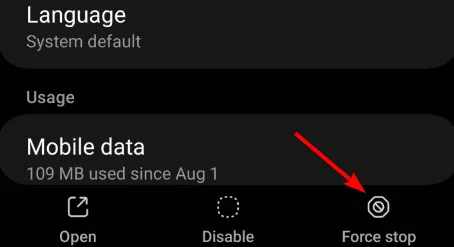
4.2 Alterar servidores VPN
Se você estiver em um país onde este site está bloqueado, poderá alterar a localização do servidor VPN. Você precisará de um bom aplicativo VPN já que a maioria dos gratuitos são facilmente detectáveis e podem estar na lista negra.
Por fim, você pode reinstalar o aplicativo ou optar por uma versão mais antiga se ainda estiver enfrentando algum desses problemas.
Você pode tentar a sorte com os métodos mencionados acima para fazer o TeaTV funcionar novamente. Eles não estão limitados aos problemas sublistados, então você pode experimentá-los e ver o que funciona para você.
Mas, se ainda assim não funcionar, talvez seja necessário baixar uma alternativa. É difícil saber qual poderia ser o problema sem realmente ver a mensagem de erro e, mesmo assim, ela provavelmente não dirá muita coisa.
Se servir de consolo, o TeaTV não é o único aplicativo de streaming que enfrenta esses problemas. Mesmo grandes gigantes como Netflix e Hulu não funcionam às vezes.
Você teve algum problema com o TeaTV e quais soluções você considera mais úteis? Compartilhe conosco na seção de comentários abaixo.



Deixe um comentário